Win7系统在启动时出现黑屏且无法正常运行资源管理器,是一种常见的问题。当遇到这种情况时,很多用户可能会感到困惑和无助。本文将为您提供一些解决Win7黑屏启动不了资源管理器的方法和技巧,帮助您快速恢复系统的正常运行。
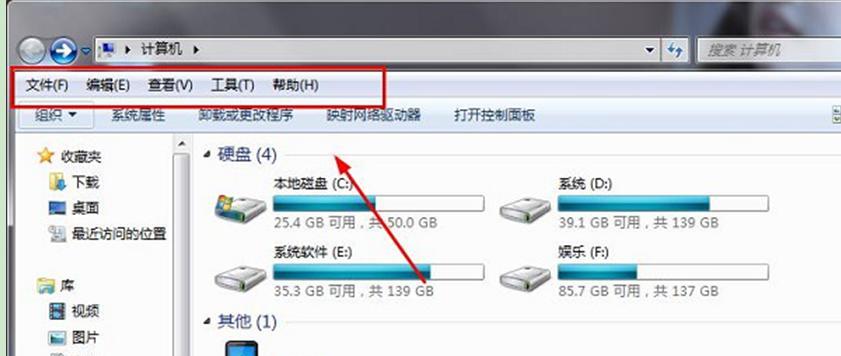
标题和
1.检查硬件连接是否松动
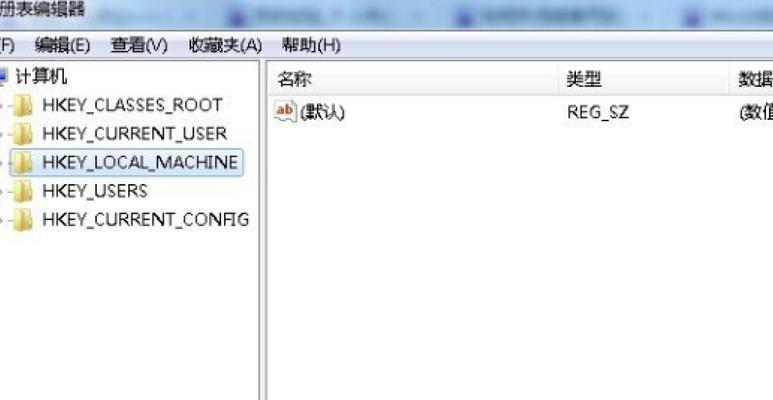
在解决Win7黑屏启动问题之前,我们首先要确保硬件连接是否松动。可以检查一下显示器、键盘、鼠标等设备的连接是否牢固,以确保它们能够正常工作。
2.检查并修复系统文件错误
使用系统自带的sfc/scannow命令可以扫描和修复系统文件错误,有时这些错误会导致Win7黑屏启动问题。打开命令提示符,输入sfc/scannow并按下回车键,等待系统自动扫描和修复错误。
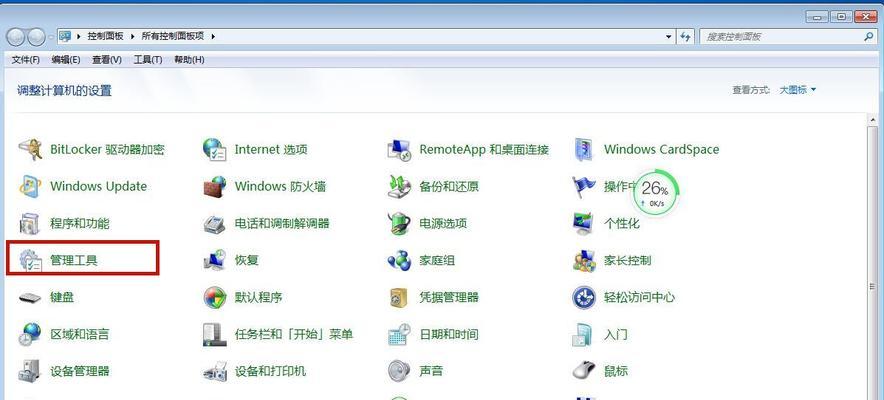
3.检查并修复硬盘错误
当硬盘上的文件发生错误时,也可能导致Win7黑屏启动问题。可以使用系统自带的磁盘检查工具对硬盘进行检查和修复。打开“计算机”,右键点击C盘(或系统安装盘),选择“属性”->“工具”->“错误检查”,勾选“自动修复文件系统错误”和“扫描并尝试恢复坏扇区”,点击“开始”。
4.禁用启动项和服务
有时,某些启动项和服务可能会导致Win7黑屏启动问题。可以使用系统配置工具来禁用这些启动项和服务。打开“运行”,输入msconfig并按下回车键,在“常规”选项卡中勾选“选择性启动”,然后在“服务”和“启动”选项卡中依次取消选中所有项。
5.恢复到上一个系统还原点
如果您最近进行过系统还原操作,那么可以尝试恢复到上一个系统还原点。打开“控制面板”,选择“系统和安全”,然后选择“系统”,点击“系统保护”,在弹出的窗口中选择“系统还原”,按照提示进行操作。
6.重建用户配置文件
如果某个用户配置文件损坏或出现问题,也可能导致Win7黑屏启动问题。可以尝试重建用户配置文件。打开“计算机”,进入C盘(或系统安装盘)的“用户”文件夹,找到出问题的用户文件夹,将其重命名为其他名称,然后重新登录系统,系统会自动重新创建一个新的用户文件夹。
7.安全模式启动并修复
如果以上方法都无法解决Win7黑屏启动问题,可以尝试安全模式启动并修复。重启电脑,在开机时按下F8键,进入高级启动选项菜单,选择“安全模式”,然后按照提示进行修复操作。
8.重新安装或升级显卡驱动程序
显卡驱动程序过时或不兼容也可能导致Win7黑屏启动问题。可以尝试重新安装或升级显卡驱动程序。打开设备管理器,找到显示适配器,右键点击显卡,选择“卸载设备”,然后重启电脑,系统会自动安装显卡驱动程序。
9.检查病毒和恶意软件
病毒和恶意软件也可能导致Win7黑屏启动问题。可以使用安全软件进行全面扫描,检查系统是否感染了病毒或恶意软件。如果发现有病毒或恶意软件,请立即删除或隔离它们。
10.清理系统垃圾文件
大量的系统垃圾文件可能会导致系统运行缓慢,甚至出现Win7黑屏启动问题。可以使用系统自带的磁盘清理工具清理系统垃圾文件。打开“计算机”,右键点击C盘(或系统安装盘),选择“属性”->“工具”->“磁盘清理”,勾选需要清理的项目,点击“确定”。
11.修复注册表错误
注册表错误也可能导致Win7黑屏启动问题。可以使用专业的注册表修复工具来扫描和修复注册表错误。注意在使用注册表修复工具之前先备份注册表。
12.检查并修复硬件故障
有时,硬件故障也可能导致Win7黑屏启动问题。可以检查一下硬件设备是否正常工作,比如显卡、内存条等。如果发现硬件设备故障,需要及时更换或修复。
13.使用系统还原恢复系统
如果您之前设置了系统还原点,那么可以尝试使用系统还原来恢复系统。打开“控制面板”,选择“系统和安全”,然后选择“系统”,点击“系统保护”,在弹出的窗口中选择“系统还原”,按照提示选择还原点进行操作。
14.重新安装操作系统
如果以上方法都无法解决Win7黑屏启动问题,可以考虑重新安装操作系统。请注意,重新安装操作系统会导致系统中的所有数据丢失,请提前备份重要数据。
15.寻求专业技术支持
如果您仍然无法解决Win7黑屏启动问题,建议寻求专业的技术支持。可以联系计算机维修专业人员或咨询相关论坛或社区,寻求更专业的帮助和指导。
Win7黑屏启动不了资源管理器是一个常见而烦人的问题,但通过本文提供的方法和技巧,您可以快速找到解决方案。无论是检查硬件连接、修复系统文件错误,还是禁用启动项和服务,或者是使用安全模式启动等方法,都可以帮助您恢复系统的正常运行。如果这些方法都无法解决问题,不要气馁,可以尝试其他方法或寻求专业技术支持。记住,及时备份重要数据是非常重要的。祝您成功解决Win7黑屏启动问题!

大姨子是与自己关系亲近且重要的家庭成员,在与大姨子相处时,我们希望能...

在这个科技创新不断加速的时代,折叠屏手机以其独特的形态和便携性吸引了...

在智能穿戴设备日益普及的今天,OPPOWatch以其时尚的设计和强...

当华为手机无法识别NFC时,这可能给习惯使用NFC功能的用户带来不便...

当你手握联想小新平板Pro,期待着畅享各种精彩应用时,如果突然遇到安...